Làm thế nào: Mã hóa iPhone của bạn
Cập nhật lần cuối: March 26, 2018
Nếu bạn có một chiếc iPhone 3GS hay đời sau, một iPod thế hệ thứ 3 hay hiện đại hơn, hoặc bất kỳ iPad, bạn có thể bảo vệ các nội dung của điện thoại bằng cách sử dụng mã hóa . Điều đó có nghĩa rằng nếu ai đó lấy được thiết bị của bạn, họ cũng sẽ cần mật mã của bạn để giải mã những gì được lưu trữ trên đó, bao gồm cả địa chỉ liên lạc, tin nhắn hay văn bản, nhật ký cuộc gọi và email.
Trong thực tế, hầu hết các thiết bị hiện đại của Apple mã hóa nội dung của chúng theo mặc định, với các mức độ bảo vệ khác nhau. Tuy nhiên, để bảo vệ mình không bị ai đó lấy dữ liệu bằng cách ăn cắp thiết bị của bạn, bạn cần phải cột mã hóa với một mật khẩu hoặc mã số mà chỉ có bạn biết.
Trên các thiết bị chạy iOS 4 đến iOS 7:
- Mở Cài đặt chung (General settings), và chọn Mật khẩu (Passcode) (hoặc iTouch & Passcode).
- Theo lời nhắc để lập mật khẩu.
Trên các thiết bị chạy iOS 8 đến iOS 11:
- Mở ứng dụng Settings (Cài đặt)
- Nhấn vào Touch ID & Passcode
- Theo lời nhắc để lập mật khẩu.
Nếu thiết bị chạy iOS 8, tắt Simple Passcode (mật khẩu đơn giản) để có thể tạo mật khẩu dài hơn 4 ký số. Từ phiên bản iOS 9 trở đi, Apple mặc định mật khẩu là 6-ký số.
Nếu chọn một mật khẩu bao gồm toàn ký số, bạn sẽ thấy bàn phím với các ký số để mở khóa điện thoại, điều này có thể dễ dàng hơn so với cách gõ các chữ cái và các ký hiệu trên bàn phím ảo nhỏ. Tuy thế, bạn vẫn nên cố gắng chọn mật khẩu bao gồm cả ký tự và số, và dài hơn 6 ký tự vì sẽ khó bẻ hơn, mặc dầu thiết bị của Apple được thiết kế để làm chậm lại các công cụ bẻ khóa.
Để tùy biến mật khẩu, chọn “Passcode Options” (tùy chọn mật khẩu) và “Custom Alphanumeric Code” (mã chữ số tùy biến). Nếu bạn muốn tùy biến mật khẩu hiện thời, chọn “Change Passcode” (đổi mật khẩu) rồi chọn “Passcode Options.” Bạn cũng nên cài đặt chọn lựa “Require passcode” (yêu cầu mật khẩu) thành “Immediately” (ngay lập tức), để thiết bị được khóa nếu bạn không dùng đến nó.
Một khi bạn đã thiết lập một mật khẩu, hãy di chuyển xuống phía dưới cùng của trang cài đặt mật khẩu- Passcode. Bạn sẽ thấy một thông báo nói rằng "Sự bảo vệ dữ liệu được kích hoạt." (Data protection enabled). Điều này có nghĩa là mã hóa của thiết bị bây giờ được gắn liền với mật khẩu của bạn, và hầu hết các dữ liệu trên điện thoại của bạn sẽ cần mã để mở khóa nó.
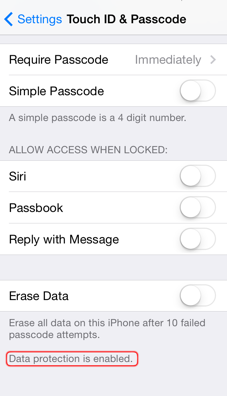
Dưới đây là một số tính năng iOS khác bạn nên suy nghĩ về việc sử dụng nếu bạn đang làm việc với dữ liệu riêng tư:
-
iTunes có một tùy chọn để sao lưu thiết bị của bạn vào máy tính của bạn. iTunes theo mặc định không mã hóa bản sao lưu thiết bị của bạn. Nếu bạn chọn "Encrypt backup" (Mã hóa sao lưu) trên bản Summary (Tóm tắt) của thiết bị của bạn trong iTunes, iTunes sẽ sao lưu các thông tin kín hơn (chẳng hạn như mật khẩu Wifi và mật khẩu email), nhưng sẽ mã hóa tất cả trước khi lưu nó vào máy tính của bạn. Hãy chắc chắn để giữ an toàn các mật khẩu mà bạn sử dụng ở đây: khôi phục lại từ bản sao lưu là một việc hiếm hoi, nhưng sẽ gây khó khăn cho bạn nếu bạn không thể nhớ mật khẩu để mở khóa dự phòng trong trường hợp khẩn cấp.
-
Nếu bạn sao lưu vào iCloud của Apple, bạn nên sử dụng một cụm từ mật khẩu dài để bảo vệ dữ liệu, và giữ an toàn cụm từ mật khẩu đó. Mặc dầu Apple mã hóa hầu hết các dữ liệu trong các bản sao lưu, họ có thể truy cập các dữ liệu này cho mục tiêu đòi hỏi của pháp luật vì chính Apple đang nắm giữ chìa khóa dùng để mã hóa iCloud.
-
Nếu bạn kích hoạt bảo vệ dữ liệu như mô tả ở trên, bạn cũng sẽ có thể xóa dữ liệu của bạn trên thiết bị của bạn một cách an toàn và nhanh chóng. Trong phần thiết đặt mật khẩu (Passcode setting), bạn có thể đặt chế độ thiết bị của bạn xóa sạch tất cả dữ liệu của nó sau mười lần đoán mật khẩu của bạn thất bại. Nếu chọn làm vậy, thì nhớ sao lưu điện thoại của bạn để phòng hờ trường hợp có ai đó cố tình nhập mật khẩu sai.
-
Theo tài liệu Chấp Pháp cũ của Apple, "Apple có thể trích xuất một số loại dữ liệu hoạt động từ các thiết bị iOS có khóa mật mã. Cụ thể, các tập tin hoạt động do người dùng tạo ra trên một thiết bị iOS mà được chứa trong các ứng dụng riêng của Apple và dữ liệu trong đó không được mã hóa bằng mật mã ("tập tin hoạt động do người dùng tạo ra"), có thể được trích xuất và cung cấp cho cơ quan công lực trên các phương tiện bên ngoài. Apple có thể thực hiện điều này quá trình khai thác dữ liệu trên các thiết bị iOS chạy iOS 4 hoặc các phiên bản iOS gần đây. Xin lưu ý các loại tập tin hoạt động do người dùng tạo ra có thể cung cấp cho cơ quan công lực, nếu có trát tòa hợp lệ, gồm: SMS, hình ảnh, video, danh bạ, clip âm thanh, và lịch sử cuộc gọi. Apple không thể cung cấp: email, lịch trình, hoặc bất kỳ dữ liệu ứng dụng của bên thứ ba".
Các thông tin trên chỉ áp dụng cho các thiết bị chạy phiên bản iOS trước phiên bản 8.0.
- Hiện thời, Apple tuyên bố rằng “Đối với tất cả các thiết bị chạy iOS 8 và các phiên bản mới hơn, Apple sẽ không thể thực hiện việc trích xuất dữ liệu vì dữ liệu mà cơ quan công lực muốn có đã được mã hóa, và Apple không có giữ chìa khóa giải mã.”
GHI NHỚ: Trong khi Apple sẽ không thể trích xuất dữ liệu trực tiếp từ điện thoại, nếu điện thoại được thiết lập để đồng bộ hóa với iCloud, hoặc sao lưu vào một máy tính, phần lớn các dữ liệu đó sẽ có thể truy cập bởi cơ quan công lực. Theo hầu hết các trường hợp, mã hóa iOS chỉ có hiệu quả khi một thiết bị đã được tắt hoàn toàn (hoặc vừa mới khởi động lại, không được mở khóa). Một số kẻ tấn công có thể có thể lấy dữ liệu quý giá từ bộ nhớ điện thoại của bạn khi nó được bật. (Chúng thậm chí có thể lấy dữ liệu khi nó vừa được tắt). Ghi nhớ điều này, nếu có thể, cố gắng để đảm bảo rằng thiết bị của bạn đang tắt (hoặc khởi động lại và không mở khóa) nếu bạn tin rằng nó có khả năng bị tịch thu hoặc bị đánh cắp. Vào thời điểm hướng dẫn này được soạn, một số công ty cho biết là có khả năng bẻ mật khẩu của iPhone cho các cơ quan công lực, tuy nhiên chưa có chi tiết rõ ràng gì về việc này.
-
Nếu bạn lo lắng về điện thoại của bạn bị mất hoặc bị đánh cắp, bạn cũng có thể thiết lập để nó có thể được xoá hoàn toàn từ xa, sử dụng chức năng "Tìm iPhone của tôi" (Find My iPhone). Lưu ý rằng điều này sẽ cho phép Apple xác định được vị trí của thiết bị của bạn bất cứ lúc nào. Bạn nên đánh giá giữa lợi ích của việc xóa dữ liệu nếu bạn bị mất quyền kiểm soát thiết bị của bạn, với nguy cơ tiết lộ vị trí của bạn. (Điện thoại di động chuyển thông tin này cho công ty điện thoại một cách mặc định, thiết bị WiFi như iPad và iPod Touch thì không).

